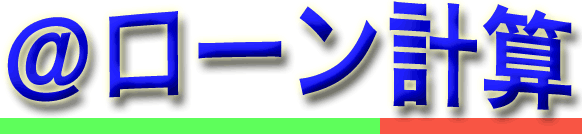テキサスインスツルメンツ BA2 Plus Professional ローン電卓レビュー
Texas Instruments BA II Plus Professional 金融電卓レビュー
Texas Instruments (テキサス ンスツルメンツ) BA II Plus Professional 金融電卓を欲しい、と思っている方へ。じゃあ買いましょう。その前にこれ読んで。Texas Instruments BA II Plus プロフェッショナル金融を実際に購入して使ってみたレビューです。Texas Instruments BA II Plus プロフェッショナル金融の使い方、他機種との比較についてもわかりやすく解説します。

Texas Instruments BA II Plus Professional 2014年モデル 金融電卓(筆者撮影)
上記が米国 Texas Instruments (テキサス ンスツルメンツ)のBA II Plus Professional金融電卓です。「Texas Instruments (テキサス ンスツルメンツ)」という社名が長くて言いにくいのでここでは社名を省略してBA II Plus Professional または ba2 plus professionalと表記します。「BA II Plus」は「ビーエー ツー プラス」と読みます。
BA II Plus Professionalは、1991年に発売された Texas Instruments BA II Plusの機能追加版で当初2004年に発売されました。その後、ディプレイが大型化され2014年にリニューアルされました。
Texas Instruments BA II Plus金融電卓は米国のHP(ヒューレットパッカード)が販売するロングセラープロフェッショナル金融電卓 HP-12c シリーズの対抗機として1991年に発売されました。その後、機能改善改善された BA II Plus Professionalが2004年に発売され、2014年にディスプレイが大きくなりそれぞれ、BA II Plus、BA II Plus Professionalがアップグレードされました。上記写真は2014年のアップグレード版のBA II Plus Professional 新型機(2014年モデル)です。旧型機(1991~2014 BA II Plus、2004~2014 BA II Plus Professional)と新型機(2014~ BA II Plus、2014~ BA II Plus Professional)ではディスプレイの大型化やデザインリニューアルが行われましたが基本機能、操作方法は同じです。
BA II Plus Professional 2014年モデル パッケージ

BA II Plus Professional 2014年モデル パッケージ 表面(筆者撮影)

BA II Plus Professional 2014年モデル パッケージ 裏面(筆者撮影)
BA II Plus Professional 新旧モデル比較

(左) BA II Plus Professional 2014年モデル
(中央) BA II Plus 2014年モデル
(右) BA II Plus 1991年モデル(筆者撮影)
上記には写っていませんが、BA II Plus Professional 2004年モデルという物が存在します。
BA II Plus Professional history 歴史
| 年 | 項目 |
| 1991年 | BA II Plus 初期モデル(1991)が発売 |
| 2004年 | BA II Plus Professional 初期モデル(2004)が発売 |
| 2014年 | BA II Plus 第2世代モデル(2014)が発売 |
| 2914年 | BA II Plus Professional 第2世代モデル(2014)が発売 |
テキサスインスツルメンツ 金融電卓 比較
| 項目 | BA II Plus Professional 2014年モデル |
BA II Plus 2014年モデル |
BA II Plus 1991年モデル |
| 大きさ | 縦15.4 x 横8.1 x 厚さ1.2cm(実測) | 縦15.3 x 横7.5 x 厚さ1.1(実測)cm ケース込み厚さ1.5cm(実測) |
縦15 x 横7.4 x 厚さ0.9(手前)~1.3(奥)cm ケース込み厚さ1.4(手前)~1.8(奥)cm(実測) |
| 重さ | 149g(電池込み)、ソフトケース重さ16g | 80g(電池込み)、ハードケース重さ39g | 88g(電池込み)、ハードケース重さ33g |
| 裏面滑り止めゴム | あり | ケース裏にあり | 無し |
上から見た表面積、および重さはiPhone 6/7 plusとほぼ同じくらいです。男性の胸ポケット、スーツの内ポケットに入ります。
第1世代と第2世代では機能や操作方法は同じですが、液晶画面が大きく見やすくなるなどのデザイン改良が行われました。筆者は、BA II Plus初期モデル、第2世代モデル、BA II Plus Professional第2世代モデルを所有しています。初期モデルはマレーシア製、第2世代モデルはフィリピン製でした。第2世代モデルの方が液晶画面が大きく見やすくなったこととキーが押しやすくなっているのでこれからba2 plusシリーズを購入しようとする方はあえて第1世代を購入するメリットはありません。2世代目(最新モデル)の購入をおすすめします。
ba2 plusとba2 plus professionalを比べるとprofessionalの方が若干機能が強化されていますが日本国内正規版を購入する際、金額差が約2000円ありますので、追加機能を使わないという方は予算、またはデザインで選ぶと良いでしょう。筆者が所有するba2 plusの中では、ba2 plus professonalがデザイン的に一番気に入っています。
第2世代(2014年版)ba2 plusには底面の滑り止めゴムが付いていないので、ツルツルの机の上で操作する際には電卓が滑ってしまいます。軽くて持ちやすい電卓なので手の平の上で操作する想定で作られているのでしょう。
BA II Plus / BA II Plus Professional の機能の違い
BA II PlusとBA II Plus Professionalは、5つの重要な機能を除いて、機能面でほぼ同じです。 BA II Plus Professionalには、BA II PLUSに含まれていない、4つの追加のCash Flowワークシート変数と1つのBondワークシート変数が含まれています。 これらの変数は以下の通りです。
- Net Future Value(純将来価値)(NFV - 計算専用 キャッシュ・フローのワークシート変数)
- Payback(返済) - (PB - 計算専用 キャッシュ・ワークフロー変数)
- Discount Payback(ディスカウント・返済)(DPB - 計算専用 キャッシュ・フローのワークシート変数)
- Reinvestment rate(再投資率)(RI - 入力専用 キャッシュフロー・ワークシート変数)
- Modified internal rate of return(修正内部収益率)(MOD - 計算専用 キャッシュ・フローワークシート変数)
- Modified duration (修正期間)(DUR - 自動計算・債権・ワークシート変数)
BA II Plus / BA II Plus Professional 比較のまとめ、どれがおすすめ?
新旧3機種を使った中で、(機能は別にして)形の違いで一番使い勝手が良かったのはBA II Plus Professionalです。その理由は次の通り。
- 一番高級感がある 表面は恐らく(プラスチックでなく)アルミが使われています。光にかざした時の微妙な表面の反射がとても高級感があります。
- 一番液晶が大きくて見やすい テキサスインスツルメンツ3機種の中では一番液晶画面が大きく、文字も一番大きく見やすいです。
- 底面に滑り止めが付いている 底面に滑り止めが付いているので机の上に置いたまま操作する際に滑ることなく使いやすいです。
- 適度な重さがあり信頼感あり ba2 plusと比べると適度な重さがあり信頼感を感じます(個人の感想です)。軽い方が良いという方はba2 をお選びください。ケース込みでba2 plusと比べるとba2 plus professionalの方が約1.5倍重いです(50g弱重い)。
- ただし、キーの見やすさはba2 plusの方が上 ba2 plus professionalは全体が黒い中に白色文字の黒いキーが使われています。ba2 plusは数字キーが灰色ベースのキーにしろ文字となっていて、よく使う計算キーは白の反転色文字になっています。キーの見やすさを比べるとba2 plusの方が上です。
BA II Plus Professionalの特徴
BA II Plus Professionalは圧倒的に高機能、様々な金融計算ができる
普通の四則演算電卓と比べたBA II Plus Professionalの特徴はもちろん、金融計算ができるということです。金融電卓おすすめ購入ガイドで紹介している通り国内外から様々な金融電卓が発売されています。金融電卓と言えばローンの返済額を計算したり繰上返済計算を行うなど不動産営業、車営業、銀行マンなどが使うカシオ 金融電卓のような電卓が一般的ですが、本機 BA II Plus Professionalは不動産営業マンがお客様にローン提案するために使うものでなく証券アナリストと呼ばれる金融の専門家がローン計算、債権計算、など専門的な金融計算を行うために最適化された電卓です。
BA II Plus Professionalの前身である BA II Plus や、競合機の HP-12c が発売されたのが今から30年ほど前の1990年前後です。1990年当時は、インターネットのようなネット上で様々な機能を使える便利なサービスは世の中に存在していませんでしたし、パソコンも現代のそれと比べると機能的に劣るにもかかわらず現代よりも遙かに高価な機器でした。30年前のそんな時代に、金融計算を行うために特化した電卓として開発・発売されたのがBA II Plusです。当時としては画期的な電卓であったと思われます。現在では、ローン計算サイトなど、インターネット上で使える便利なローン計算サイトも存在しますので、普通の人ならBA II Plus Professionalが無くても生きて行けます。
しかし、金額も7000円前後と手頃な金額で入手できることから、人とは違う電卓を使ってみたいという方にとってはかなり魅力的な電卓です。必要か必要ないかでなく、欲しいか欲しくないかで考えて欲しい人なら買いでしょう。
BA II Plus ProfessionalはTEXAS INSTRUMENTS社製

BA II Plus Professional表面のロゴ「TEXAS INSTRUMENTS」がかっこいい
電卓の表裏には「TEXAS INSTRUMENTS」というテキサスインスツルメンツ社のロゴが大きな存在感を放っています。「TEXAS INSTRUMENTS」という社名に皆さんはどんなイメージを持っていますか?工学部出身の筆者としては「TEXAS INSTRUMENTS」という会社は半導体など高度なIT業界で革新を続ける外資系エリート企業、というイメージです。科学技術のプロフェッショナル集団が作った電卓だから、SIN、COSなどの三角関数はもちろん、ローン計算、預金計算、債権計算、キャッシュフロー計算など恐らく自分では使いこなせないであろう高度な機能が電卓の中に詰まっています。
筆者が子供の頃に父親が持っていたカシオの関数電卓FX-502Pに初めて触れた時のようなワクワク感を感じることができる素敵な電卓、それがBA II Plus Professionalです。
BA II Plus Professionalはおしゃれ、かっこいい
黒を基調に白と赤色の文字がおしゃれでかっこいいです。電卓全体はプラスチック製ですがキーはプラスチック製、表面のプレートは手で触れた感じでは黒色のアルミ製のようです。オールプラスチック製の電卓、またはゴム製のキーなど安価な電卓があふれている中、BA II Plus Professionalは触れた質感、見た目も所有欲を刺激するかっこよさです。
筆者が金融電卓を購入するのはBA II Plus Professionalで8機種目ですが、その中で触った感触、見た目ではBA II Plus Professionalが一番気に入っています。ゴム製キーでできた国産の折りたたみ金融電卓と比べると本物感が違います。
BA II Plus ProfessionalとHP-12cとの比較
キーの感触は残念ながらHP-12cに負けていますが、HP-12cと比べると後から発売されただけあって操作性、機能のわかりやすさはBA II Plus Professionalが勝っています。
例えば、
【例1】3000万円借入、利率1.35%、30年払いの月額返済額は?
N=360 ・・・Nuber of periods 360回払いの意味
I/Y=1.35 ・・・Interest rate per Year 利率=1.35(%)
PV=30000000 ・・・Present Value 現在価値=3000万円
FV=0 ・・・Future Value 将来価値=0
として PMT(Payment=支払い額)の値を求めます。
を計算する際(実際の操作方法はこのページの下の方で説明していますのでご覧ください)、利率1.35の入力時にBA II Plus Professionalは「1.35 [I/Y]」と、「1.35」を直接入力するのに対して、HP-12cは「年利」でなく「(各回毎の利率、つまり)月利」を入力します。HP-12cでは1.35÷12の数字を入力する必要があり「1.35 [ENTER] 12 [÷] [i]」と入力するか「1.35 [g] [i]([g][i]は12で割った数字をiに代入する機能です)」と入力し、画面上は1.35÷12の0.11(デフォルトの下2桁まで表示設定の場合)と表示されます。HP-12cと比べると操作方法、表示内容はBA II Plus Professionalの方が直感的で分かりやすいです。
HP-12cは逆ポーランド記法という特別な方法で計算を行いますが、BA II Plus Professionalは普通の電卓と同じ入力方法で計算を行うことができます。逆ポーランド記法入力がHP-12cの魅力の一つではありますが、通常の生活において普通の電卓を利用することもあるのならBA II Plus Professionalの方が無意識で使える分使いやすいです。
BA II Plus Professionalの使い方、取扱説明書
BA II Plus Professionalの使い方をわかりやすく説明します。次の順番で説明を行います。順次説明を追加します(リンクしない行は今後掲載予定項目です)。BA II Plus Professionalの公式 取扱説明書は英語版しかありません。日本語の公式 取扱説明書は存在しません。本ページを見ることによりBA II Plus / BA II Plus Professionalを使いこなすことができるよう、非公式 取扱説明書を目指します。
- BA II Plus 基本設定方法
- BA II Plus ローン計算、返済月額を計算する方法
- BA II Plus ローン計算の基本的な概念、考え方
- BA II Plus メモリー機能の使い方
- BA II Plus 日付計算の使い方
BA II Plus Professionalの使い方:基本設定
小数点以下の表示桁数(0~9)、角度の単位(DEG or RAD)、日付フォーマット(US or Eur)、数字の3桁区切り文字(US or Eur)、計算式の入力方法(Chain=通常の電卓 or algebraic operating system=+-よりも×÷が優先される数学的な入力方法)を設定変更できます。
フォーマット設定画面を表示する
[2ND] [FORMAT]
を入力すると設定画面に移行します。
ここで、カーソルキー
[↑][↓]
を押すことにより何の設定変更を行うか選択できます。
DEC=2.00
DEG
US 12-31-1990
US 1,000.00
Chn
がデフォルト値です。
小数点以下の表示桁数を設定する
DEC=2.00
という表示は「現在小数点以下2桁表示です」という意味です。
この画面で例えば
3 [ENTER]
を入力すると表示が
DEC=3.000
になり、小数点以下表示を3桁に変更できます。桁数は0~9を指定できます。
(0~9の数字) [ENTER]
を入力することにより小数点以下表示桁数を設定変更できます。
角度の単位設定を行う
[↓]
を押すと次の設定角度単位「DEG or RAD」を設定します。
ここでは、
[2ND] [SET]
を入力することにより「DEG」と「RAD」を交互に切り替えできます。DEG=Degree、RAD=Radianの略です。工学部出身の方にはおなじみかと思いますが角度の単位切り替えです。
日付表示フォーマットを設定変更する
さらに
[↓]
を押すと日付設定変更できます。
[2ND] [SET]
を入力することにより「US 12-31-1990」と「EUR 31-12-1990」を交互に切り替えできます。
数字表示フォーマットを設定変更する
さらに
[↓]
を押すと数字の3桁区切り記号、小数点記号を変更できます。
[2ND] [SET]
を入力することにより「US 1,000.00」と「EUR 1.000,00」を交互に切り替えできます。日本で使われるのはUS形式です。EUR形式は日本の数字表記とは「,」「.」が逆になっています。
計算式の入力方法を設定変更する
さらに
[↓]
を押すと計算式の入力方法を変更できます。
[2ND] [SET]
を入力することにより「Chn」と「AOS」を交互に切り替えできます。
ChnはChain方式、一般的な電卓と同じ入力方法です。
AOSは、algoraic operating system方式で+-よりも×÷が優先されます。
Chn方式の場合は、「1+2×3」を計算すると、「1+2」が計算された後に「×3」が計算されるので答えは「9」になります。
AOS方式の場合は、「1+2×3」を計算すると、「1+2」よりもかけ算の「2×3」が先に計算されるので、1+「2×3」が計算されて答えは「7」になります。
BA II Plus Professionalの使い方:【ローン計算】返済月額を計算する
まずは、実例を挙げて BA II Plus Professionalの使い方を説明します。
【例1】3000万円借入、利率1.35%、30年払いの月額返済額は?
N=360 ・・・Nuber of periods 360回払いの意味
I/Y=1.35 ・・・Interest rate per Year 利率=1.35(%)
PV=30000000 ・・・Present Value 現在価値=3000万円
FV=0 ・・・Future Value 将来価値=0
として PMT(Payment=支払い額)の値を求めます。 上記、PV、PMTなどの略称は「ローン計算の基本的な概念、考え方」の項目で詳細説明しています。
【例1を計算するための操作方法】次の通り入力します
360 [N] ・・・ここで[括弧付きの文字]は対応するキーを押します。
1.35 [I/Y]
30000000 [PV]
0 [FV]
[CPT] [PMT]
上記の通り、「値」を入力後に [キー] を押すことによりその [キー] に対応した変数に「値」を代入します。最後に[CPT](コンピュート)キーを押して[キー]を押すことによりその結果を計算します。上記では[CPT][PMT]を押すことにより[PMT]の計算結果を表示します。
「値」 [キー] で値を代入する点はHP-12Cと同じ操作方法です。
[CPT][キー]で結果を計算する、というのが本機 BA II Plusの特徴的な使い方です。
【例1の画面の流れ】
①360 [N]を押して支払い回数を入力します
②1.35 [I/Y]を押して利率を入力します
③30000000 [PV]を押して借入額を入力します
④0 [FV]を押して将来価値=0を入力します(返済完了という意味です)
⑤左上の[CPT]を押します(コンピュート=計算するという意味です)
⑥[PMT]を押します。[CPT][PMT]のセットで[PMT]の値をコンピュート(計算)するという意味です。
⑦画面上に[PMT]の計算結果が表示されました
上記の通り操作を行うことにより計算結果「PMT=-101390.53」が表示されました。これは101390円支払うという意味です。数字がマイナス値は支払いを意味し、数字がプラス値の場合は受け取りを意味します。上記計算結果では小数点以下2桁が表示されていますが小数点以下の桁数を設定変更することができます。
BA II Plus Professionalの使い方:ローン計算の基本的な概念、考え方
BA II Plus / BA II Plus Professionalのメイン機能であるローン計算を行う際の基本的な概念、考え方について説明します。ローン計算を行う際に次の5つの変数を設定、または計算します。
- N
(Number of periods)
返済回数、支払回数。- I/Y
(Interest rate per Year)
年利- PV
(Present Value)
現在価値。正数は受取額、負数は支払い額。- PMT
(Payment)
支払額(負数の場合)、受取額(正数の場合)- FV
(Future Value)
将来価値。正数は受取額、負数は支払い額。ゼロは残高ゼロ。
※ポイント!:
[N]、[I/Y]、[PV]、[PMT]、[FV]はBA II Plus (Professional)電卓を一目見ればわかる通り白枠で囲まれた一番目立つキーになっています。ローン計算、預金計算など、金融計算を使う際に一番使われるキーです。PV=Present Value、PMT=Payment、FV=Future Valueのように上記英語のスペルで覚えるとすぐに覚えられることでしょう。
I/Yは1年あたりの利率を表します。毎月払いの場合、一回当たりの利息はI/Yの値の1/12の値になります。
ローンは、N、I、PV、PMT、FVの5つの値で構成されている
ローン計算を行う際、そのローンはN、I(またはI/Y)、PV、PMT、FVの5つの変数で構成される連立方程式で表せます。つまり、N、I、PV、PMT、FVの5つの値のうち、4つの値がわかれば残りの1つ値を求めることができます。ローン計算を実例で見ていきましょう。
【例1】3000万円借入、借入期間30年、利率1.35%で返済月額を計算するローン計算
N=360 ・・・Nuber of periods 360回払いの意味
I/Y=1.35 ・・・Interest rate per Year 利率=1.35(%)
PV=30000000 ・・・Present Value 現在価値=3000万円
FV=0 ・・・Future Value 将来価値=0
として PMT(Payment=支払い額)の値を求めます。
上記の通り、
のうち、N、I(またはI/Y)、PV、FVの値がわかっているので残りのPMTを求めます。Texas Instruments BA II Plus Professionalでローン計算を行う場合、変数に数字を代入するには
- N
(Total number of payments) ⇒ 360
- I/Y
(Interest rate per Year) ⇒ 1.35(%)
- PV
(Present Value) ⇒ 3000万円
- PMT
(Payment) ⇒ 【月額返済額計算は、ここを計算します】
- FV
(Future Value) ⇒ 0
(数字) [変数キー]と入力します。
N=360とするには電卓で
360 [N]を入力します。
N=360 ・・・Nuber of periods 360回払いの意味とするには電卓で
I/Y=1.35 ・・・Interest rate per Year 利率=1.35(%)
PV=30000000 ・・・Present Value 現在価値=3000万円
FV=0 ・・・Future Value 将来価値=0
360 [N]と入力します。最後に PMT の値を求めるために電卓で
1.35 [I/Y]
30000000 [PV]
0 [FV]
[CPT] [PMT]と入力します。[CPT] キーは、Computeの略で「計算する」という意味です。 [CPT] [PMT] を入力することにより PMT の計算結果が画面に表示されます。
上記の通り計算結果が表示されました。画面の右上に 「*(アスタリスク)」記号が表示されていますが「*」の表示は、「計算結果」という意味です。
Texas Instruments BA II Plus Professionalの数字の読み方
上記計算結果例で
PMT = -101390.53
と数字が負数(マイナスの値)で表示されています。Texas Instruments BA II Plus Professionalでは数字が正数(プラスの数字)または、負数(マイナスの数字)のどちらであるかが重要な意味を持ちます。数字が負数か正数かで
負数 ⇒ 支払い額
正数数 ⇒ 受取額
というお金の流れを表します。つまり、
PMT = -101390.53
という負数は、各回 101390.53 円を支払う。という意味になります。Texas Instruments BA II Plus Professionalでは内部的に数字は小数点以下の数字まで計算されますが実際に銀行でローンを行った際は小数点の部分は切り捨て、四捨五入、切り上げなど銀行のシステムにより異なります。あくまでも電卓の計算結果は支払い額の目安と考えてください。上記例は、銀行によっては毎月の返済額が101390円(切り捨て)の場合もあれば、101391円(四捨五入、切り上げ)の場合もあります。
ローン計算:借入可能額を計算する方法
【例2】借入期間30年、利率1.35%、月額10万円返済の場合、借入額(借入可能額)を計算するローン計算
N = 360 ・・・ Nuber of periods 360回払いの意味
I/Y = 1.35 ・・・ Interest rate per Year 利率=1.35(%)
PV ⇒ 【借入額(借入可能額)計算は、ここを計算します】
PMT = -100000 ・・・ Payment 支払額(負数)=10万円
FV = 0 ・・・ Future Value 将来価値=0
として PV(借入額)の値を求めます。
電卓で次の通り入力して PV の値を計算します。
360 [N]
1.35 [I/Y]
100000 [+|-] [PMT]
0 [FV]
[CPT] [PV]
100000 [+|-] [PMT]
の行の [+|-] は符号を +|- 切り替えるキーです。今回毎月10万円支払いなので 100000 の符号をマイナスにして負数にします(支払いは負数で表します)。
借入可能額計算結果
上記の通り、借入可能額 PMT は2958万8563円(小数点以下は略)という計算結果が表示されました。
各変数に代入された値は電源を切っても保持されます
N、I/Y、PV、PMT、FVなどの各変数に代入された値は電源をON/OFFしても保持されます。連続して計算を行う場合は前回変数に記憶された数字も保持されたままです。つまり、上記例1、例2を連続して計算する場合は N=360、I/Y=1.35、FV=0は前回計算値と同じですので次の通り入力するだけで計算できます。
100000 [+|-] [PMT]
[CPT] [PV]
BA II Plus Professionalの使い方:メモリ機能の使い方
ba2 plus / professionalには計算結果などのメモリを10個保存できるメモリ機能が付いています。また各変数は別のメモリに記憶されています。電源をOFF/ONしても前回計算したメモリは保持されています。
ここでは10個のメモリをメモリ0~メモリ9として説明します。
| 操作 | 入力 | 表示 |
| メモリ1をクリアする(メモリ1に(値)0を保存(Store)する) | 0 [STO] 1 | 0.00 |
| メモリ2に(値)999を保存(Store)する | 999 [STO] 2 | 999.00 |
| メモリ3に(値)800を保存(Store)する | 800 [STO] 3 | 800.00 |
| メモリ2の値を呼び出す | [RCL] 2 | 999.00 |
| 表示されている値をメモリ3に加算する | [STO] [+] 3 | 999.00 |
| メモリ3の値を呼び出す | [RCL] 3 | 1799.00 |
[STO] キーはStore(保存/保管する)の意味です。
「(数字) [STO] (0~9)」を入力することにより、数字(値)をメモリ0~9に保存します。
[RCL] キーはRecall(思い出す/呼び出す)の意味です。
「[RCL] (0~9)」を入力することにより、メモリ0~9に保存された値を呼び出します。
上表の通り、メモリ0~9に対して、表示されている値を[+][-][×][÷]キーを使って加算、減算、乗算、割算できます。
[RCL]キーを使うことにより次の通り、各変数に保存された値を呼び出すことができます。
| 操作 | 入力 |
| 支払回数/受取回数⇒[N]の値を呼び出す | [RCL] [N] |
| 利率⇒[I/Y]の値を呼び出す | [RCL] [I/Y] |
| 借入金額/預入金額⇒[PV]の値を呼び出す | [RCL] [PV] |
| 毎回の返済額/受取額⇒[PMT]の値を呼び出す | [RCL] [PMT] |
| 将来価値⇒[FV]の値を呼び出す | [RCL] [FV] |
BA II Plus Professionalの使い方:日付計算機能の使い方
ba2 plus / professionalで日付計算する方法について解説します。まず最初に
[2nd] [DATE]
を入力してDate Worksheet(日付ワークシート)モードに入ります。[2nd]キーは上から2段目、左端のキー、[DATE]キーは、数字の[1]のキーを押します。「[2nd] [DATE]」を押すことにより[1]キーの上に書かれている[DATE]の機能を呼び出すという意味になります。
Date Worksheetでは次の変数を入力して計算を行います。
| 変数 | キー | 表示 | 変数タイプ |
| 日付1 | [2nd] [DATE] | DT1 | 入力/計算 |
| 日付2 | [↓] | DT2 | 入力/計算 |
| 日付1から日付2までの日数 (Days Between Datesの意味) |
[↓] | DBD | 入力/計算 |
| 実際の日数で計算する (ACTual/actual day-count methodの意味) |
[↓] | ACT | [2nd][SET]で切り替え |
| 1ヶ月を30日、1年を360日として計算する | [↓] | 360 | [2nd][SET]で切り替え |
日付計算設定を「ACT(実際の日数で計算)」設定の場合は、DT1、DT2、DBDの3の変数、すべてが「入力/計算」可能です(例えばDT1、DBDを入力してDT2を計算可能)ですが、日付計算設定が「360(1ヶ月を30日、1年を360日として計算)」設定の場合は、DT1、DT2は入力専用、DBDのみ計算できます。
二つの日付の間の日数を計算する実例は以下の通りです。
【日付計算例1】2018年11月5日から2019年2月15日までの日数を計算
DT1=11-05-2018
DT2=2-15-2019
を入力して
DBDを計算します。
| 操作 | 入力 | 表示 |
| Date Worksheetモードに入る | [2nd] [DATE] | DT1=12-31-1990 |
| 日付1に2018年11月5日を設定する | 11.0518 [ENTER] | DT1=11-05-2018 |
| 日付1に2019年2月15日を設定する | [↓] 2.1519 [ENTER] | DT2=2-15-2019 |
| 日付1~日付2の日数を計算する | [↓] [CPT] | DBD=102.00 |
【日付計算例2】2018年11月5日から90日後の日付を計算
DT1=11-05-2018
DBD=90
を入力して
DT2を計算します。
上記【日付計算例1】の続きで行う場合は、「DBD=102.00」が表示されている画面から次の通り入力します。
| 操作 | 入力 | 表示 |
| DBD=90を設定する | 90 [ENTER] | DBD=90.00 |
| 日付2の画面へ移動する | [↑] | DT2=2-15-2019 ※先ほど入力した日付が表示されています |
| 日付2を計算する | [CPT] | SUN=2-03-2019 |
上記の通り、2018年11月5日から90日後の日付は2月3日であることが分かりました。ここで左側に表示されている「SUN」は曜日を意味します。曜日の英語略称と日本語の曜日の一覧表は次の通りです。
| 表示 | 意味 |
| SUN | 日曜日(Sunday) |
| MON | 月曜日(Monday) |
| TUE | 火曜日(Tuesday) |
| WED | 水曜日(Wednesday) |
| THU | 木曜日(Thursday) |
| FRI | 金曜日(Friday) |
| SAT | 土曜日(Saturday) |
Texas Instruments BA II Plus Professional 関連リンク
⇒ BA II Plus Professional / BA II PlusをAmazonで購入する
Texas Instruments BA II Plus Professional 公式ガイドブック (英語版、pdf)
金融電卓 レビュー記事 一覧
各メーカーの金融電卓についての個別機種レビューについては下記をご覧ください。
- 金融電卓 おすすめ購入ガイド、金融電卓の使い方 TOP 金融電卓が欲しい!って人が知っておくべき情報まとめ。
- 折りたたみ 金融電卓 徹底比較ガイド 折りたたみ 金融電卓が欲しい!って人が知っておくべき情報まとめ。
- サルでもわかる、カシオ金融電卓の使い方 カシオ 金融電卓の使い方と魅力についてわかりやすく解説。
- CASIO BF-850-N 卓上型 金融電卓 レビュー、使い方 カシオの卓上型金融電卓です。
- CASIO BF-750-N / BF-480-N 折りたたみ 金融電卓 レビュー、使い方 カシオの折りたたみ 金融電卓。上位機種 BF-750-N、エントリー機種 BF-480-Nについてレビューします。
- SHARP EL-K632-X 折りたたみ 金融電卓 レビュー、使い方、 シャープの折りたたみ 金融電卓です。
- CANON FN-600 折りたたみ 金融電卓 レビュー、使い方 キヤノンの折りたたみ 金融電卓です。
- SHARP EL-738FB 金融電卓 レビュー、使い方、 シャープの海外向け金融電卓です。
- CASIO FC-200V プロフェッショナル 金融電卓 レビュー、使い方 カシオの高機能金融電卓です。
- HP-12c プロフェッショナル金融電卓レビュー、使い方 米国ヒューレットパッカード製の海外製 高機能 金融電卓です。
- Texas Instruments BA II Plus Professional 金融電卓レビュー、使い方 米国テキサスインスツルメンツ製の海外製 高機能 金融電卓で
- Texas Instruments BA II Plus 金融電卓レビュー、使い方 米国テキサスインスツルメンツ製の海外製 高機能 金融電卓です。 す。
お役立ち情報
最新情報
2025/9/1更新 ARUHI フラット35レビュー 9月実行金利を掲載 (Web割引あり)
2021/8/18 プライバシーポリシーを分かりやすい位置に設置しました
2020/5/11 金融機関別、住宅ローン返済困難者支援のまとめ(新型コロナ対策)
2019/8/17 住宅ローン 控除 計算、消費税増税後の控除期間13年に対応
2019/4/15 フラット35のメリット、デメリット
2019/4/10 カードローン 計算式
2019/4/5 フラット35 年齢制限、年齢による借入可能年数
2018/9/5 キャッシングシミュレーションで6回払い20回払いなど、1年単位以外のローン計算可能に。
2018/8/16 繰上返済計算がより分かりやすい結果表示になりました。
2018/8/5 金融電卓 おすすめ購入ガイド
2018/8/3 住宅ローン 控除 計算
2018/7/25 フラット35特集
2018/3/28 住宅ローン 返済額 早見表で金利比較できるようになりました。
2018/3/25 借入可能額額計算できるようになりました。
2018/3/21 返済予定表ページで月次、年次切替できるようになりました。